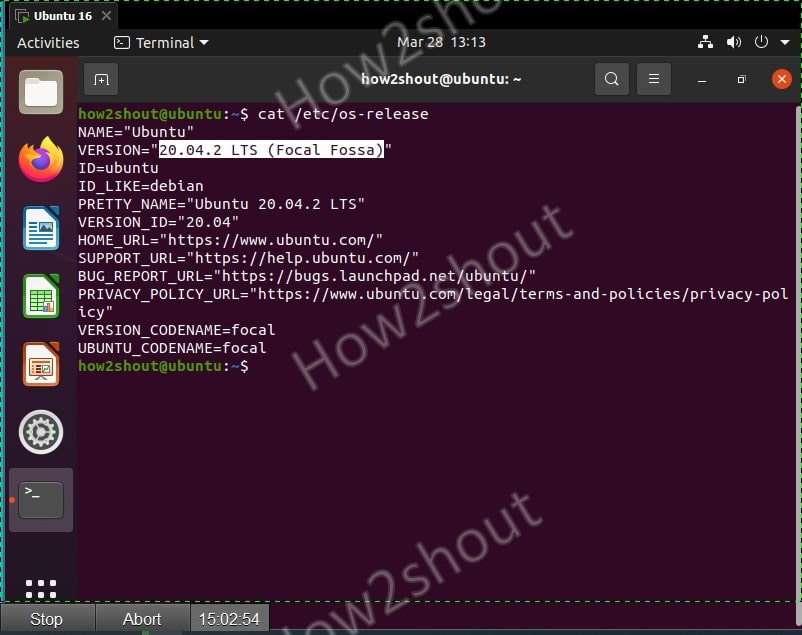1. เรียกใช้การอัปเดตและอัปเกรดระบบ
สิ่งแรกและสำคัญที่สุดก่อนอัปเกรด distro คือการอัพเดตแพ็คเกจที่มีอยู่เป็นสถานะล่าสุดคัดลอกฉัน
sudo apt-get update
หลังจากคำสั่งข้างต้น ให้เรียกใช้การอัปเกรดสำหรับแพ็คเกจที่ติดตั้ง -คัดลอกฉัน
sudo apt-get อัพเกรด
คัดลอกฉัน
รีบูต
2. ตรวจสอบเวอร์ชันล่าสุดที่มีอยู่
ตอนนี้ เราเรียกใช้คำสั่งเพื่อตรวจสอบว่า LTS เวอร์ชันล่าสุดใดบ้างที่พร้อมให้ติดตั้งสำหรับ Ubuntu 16.04 มันคือ 18.04 LTSคัดลอกฉัน
sudo do-release-upgrade -c
3. อัปเกรด 16.04 เป็น 18.04 LTS
เมื่อคุณยืนยันแล้วว่าสามารถอัปเกรดเวอร์ชันใดได้ ให้เรียกใช้คำสั่ง distro upgrade นั่นคือ-คัดลอกฉัน
sudo do-release-upgrade
4. รีบูต
จะใช้เวลาสักครู่ในการดาวน์โหลดแพ็คเกจที่จำเป็นทั้งหมด ซึ่งช่วยให้เราโยกย้าย Ubuntu 16.04 ของเราไปเป็นรุ่น LTS ที่ใกล้ที่สุดเช่น18.04 เมื่อเสร็จแล้ว เพียงรีบูตระบบเพื่อให้การเปลี่ยนแปลงมีผล
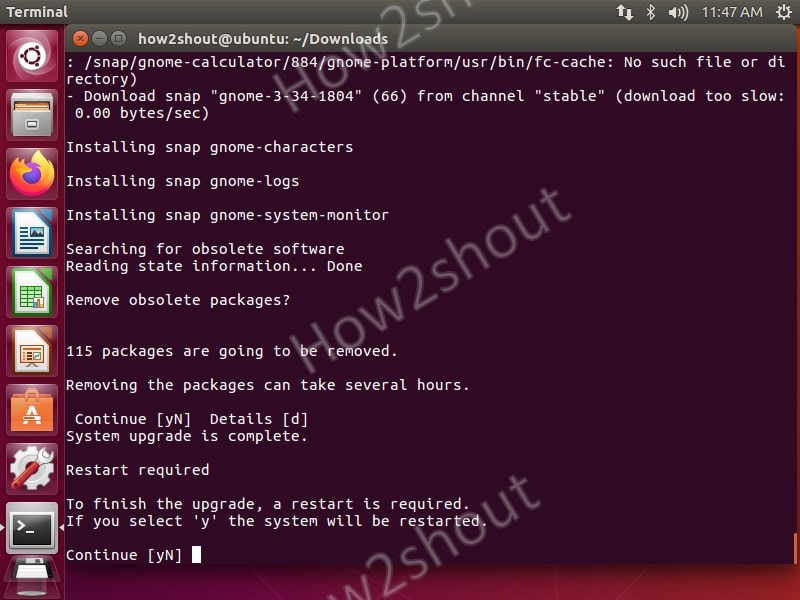
5. ตรวจสอบ OS-เวอร์ชันปัจจุบันของคุณ
หลังจากรีสตาร์ทระบบแล้ว เรามาเช็คกันว่าเราอัพเกรดเป็น Ubuntu 18.04 สำเร็จหรือไม่ สำหรับการวิ่งนั้น:คัดลอกฉัน
cat /etc/os-release
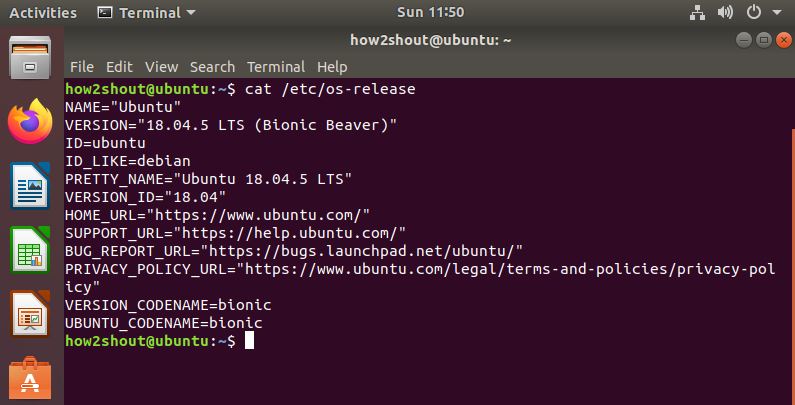
6. อัปเกรด Ubuntu 16.04 ซึ่งตอนนี้เป็น 18.04 เป็น Ubuntu 20.04 LTS
ตอนนี้ เราได้อัปเกรดเป็นเวอร์ชันที่รองรับระยะยาวที่ใกล้ที่สุดได้สำเร็จจากที่นี่ เราดำเนินการต่อไปและตรวจสอบการอัปเกรด distro ที่มีอยู่สำหรับเวอร์ชันระบบปฏิบัติการปัจจุบันของเราก่อนคัดลอกฉัน
sudo do-release-upgrade -c
คราวนี้คุณจะเห็นว่า LTS เวอร์ชันล่าสุดพร้อมให้ติดตั้งสำหรับระบบของคุณคือ Ubuntu 20.04 LTS ดังนั้น ให้เรียกใช้:คัดลอกฉัน
sudo do-release-upgrade
ให้ความยินยอมโดยพิมพ์yเมื่อขอ… นั่งพักผ่อนจนกว่าระบบจะยังไม่เสร็จสิ้นขั้นตอน…
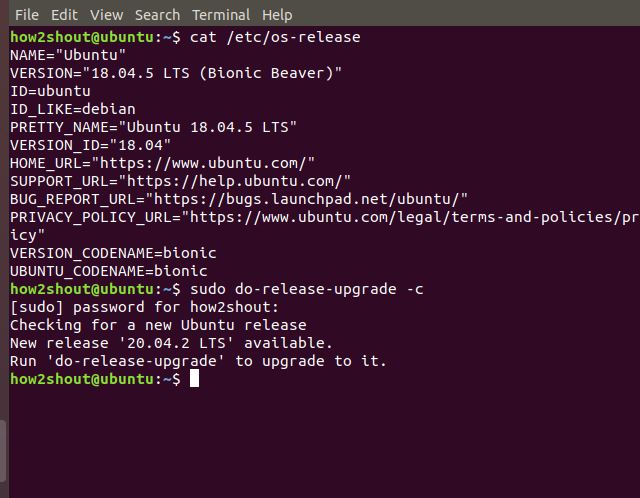
7. รีสตาร์ทและตรวจสอบเวอร์ชันของระบบปฏิบัติการที่ใช้ได้
หากทุกอย่างถูกต้อง ระบบจะขอให้คุณรีบูตในไม่ช้า เพื่อให้สามารถเปลี่ยนแปลงได้ หลังจากนั้นให้รันคำสั่งเพื่อตรวจสอบเวอร์ชันปัจจุบันของ Ubuntu OS ของคุณคัดลอกฉัน
cat /etc/os-release
สุดท้าย Ubuntu 16.04 Linux ทั้งหมดของคุณได้รับการโยกย้ายไปยัง Ubuntu 20.04 LTS ล่าสุดโดยไม่ต้องทำการติดตั้งใหม่ อย่างไรก็ตาม เราไม่ประสบปัญหาใด ๆ ขณะทำบทช่วยสอนนี้ แต่เราขอแนะนำให้สำรองข้อมูลที่มีอยู่และแอปพลิเคชันที่สำคัญของคุณไว้เผื่อในกรณีที่มีข้อผิดพลาด…